Desenați o cununa de lauri în Adobe Illustrator
Astăzi vom desena o cununa de lauri în Adobe Illustrator. Acest lucru ne va ajuta / contur paleta de prelucrare a Pathfinder, Blend instrument / tranziție, și am creat un obiect perie. Crearea de locuri de muncă, puteți utiliza pentru certificate de înregistrare și certificate cadou pentru a evidenția importanța și prestigiul acestei.

Deschideți Adobe Illustrator și de a crea un nou document (Cmd / Ctrl + N). Puteți alege orice spațiu de lucru dimensiune și munca pe care o vom crea va arata bine si in RGB si CMYK.
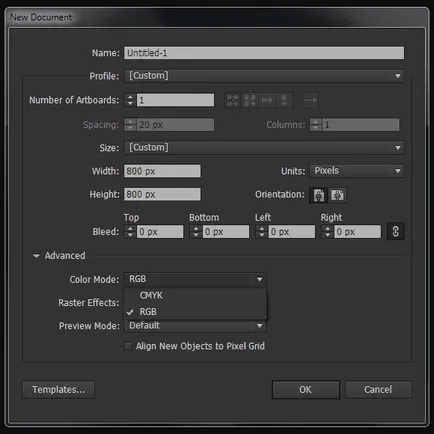
Creați un cerc folosind instrumentul elipsă / elipsă (L), și apoi trageți-l în lateral, menținând apăsată tasta Shift și tasta Option / Alt. Deci ai duplicat cerc. Obiectele trebuie să fie suprapuse una peste alta.
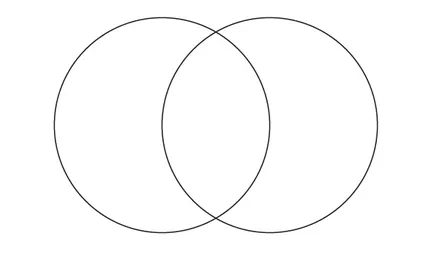
Selectați atât cercul și faceți clic pe butonul Intersect / Intersecția in / procesare paleta Pathfinder contur.
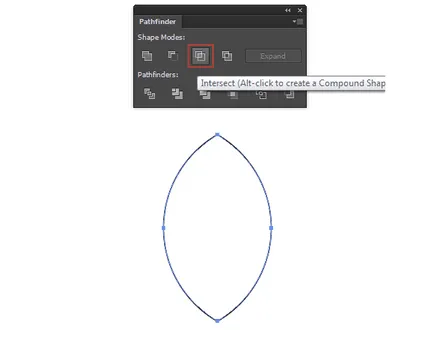
Schimbați poziția brațului, așa cum se arată în imaginea de mai jos.
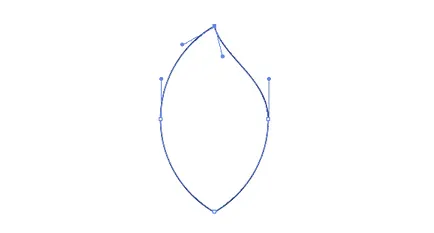
instrument Pen / stilou (P) a crea o curbă de la baza frunzei, imitând stem.
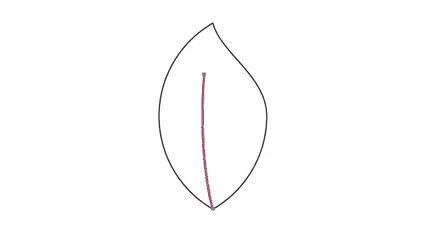
Se aplică la profilul tijei triunghiulare și selectați-o grosime mai mare. Toate acestea se poate face intr-o paleta Stroke / accident vascular cerebral.
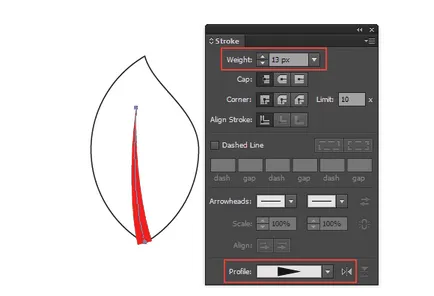
Nu deselecta tija, selectați Obiect> Path> Contur Stroke / Object> Path> Conversie accident vascular cerebral la contururi.
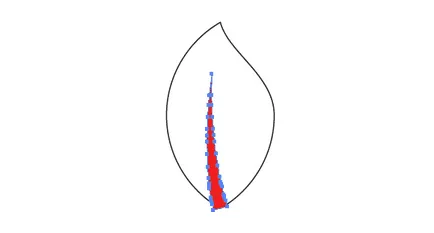
Evidențiați petală și stem și apăsați / minus paleta superioară de prelucrare Pathfinder / contur minus față.
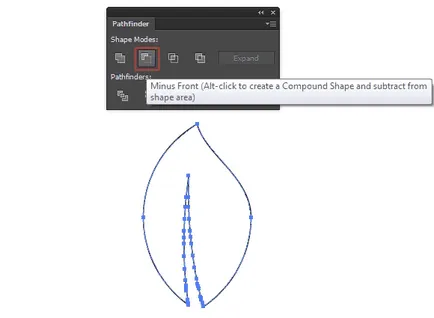
Utilizarea Pen instrument / Pen (P), trage un triunghi lung orizontală.
Aceasta va fi baza pentru sucursalele noastre.
Specificați foaia umple neagră, rotiți-l și puneți-l pe o ramură de la început.
Duplicat lista, face o copie mai mică și puneți-l la sfârșitul ramuri.
Selectați atât foaia și meniul, selectați Object> Blend> Make / obiect> Go> Start (Opțiune / Alt + Cmd / Ctrl + B). Acum, în meniu, selectați Obiect> Blend> Options Blend / object> Go> Opțiuni Go, sau dublu-clic pe instrumentul Blend / Tranziție (W). Alegeți numărul potrivit de pași pentru a obține în jurul valorii de un astfel de rezultat:
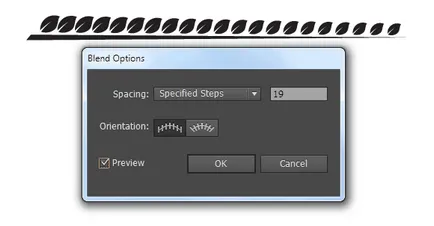
În meniul, selectați Obiect> Blend> Expand / obiect> Du-te> înțeleg. apoi degrupare obiectele (Cmd / Ctrl + Shift + G).
Paleta Align / Aliniere, selectați Aliniere la obiect cheie / Aliniați pe obiect-cheie, setați valoarea la 0 px și faceți clic pe orizontală Distribuiți Space buton intervale orizontale / Set.
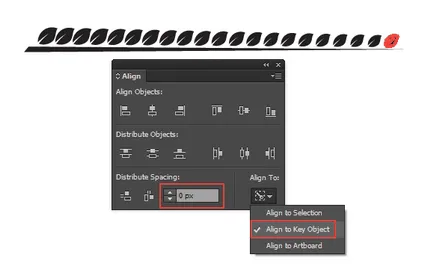
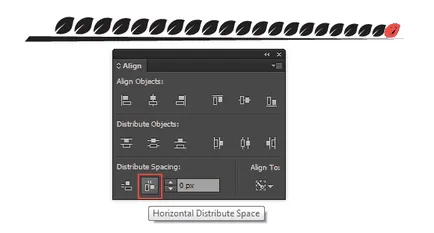
Creați o altă foaie duplicat folosind copie flip-Reflectați instrument / reflecție (O) și se completează până mai mult decât foile rămase. Se pune o foaie așa cum se arată mai jos.
Folosind tehnica descrisă anterior, a crea o altă tranziție pleacă de la partea de jos a ramurii.
Selectați întreaga ramură cu frunze și de a salva ca tinta Art Perie / obiect paleta perie în periilor / perie.
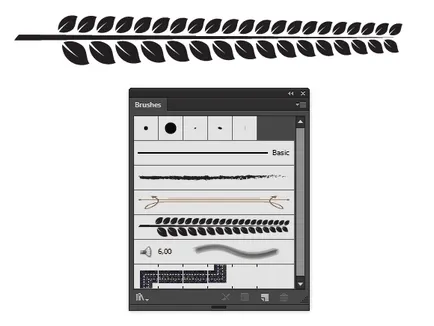
instrument Pen / stilou (P) a crea o curbă simplă așa cum se arată mai jos.
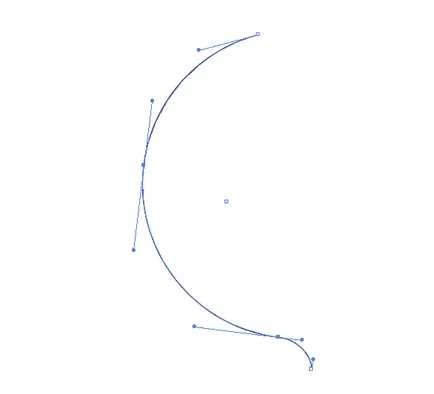
Aplica-l perie nostru obiect.
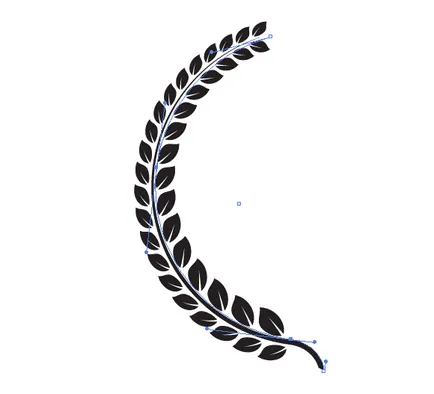
Dorim să facem foi mari plasate pe cealaltă parte a ramurii. Pentru a face acest lucru, faceți dublu clic pe obiectul de perii noastre perii paletă / perii. În fereastra care se deschide, activați opțiunea Flip Across / Flip peste calea.
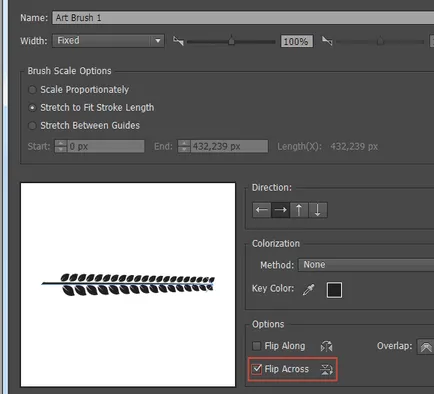
Faceți clic pe OK, apoi faceți clic pe Aplicare la accident vascular cerebral / Aplicare la accident vascular cerebral.
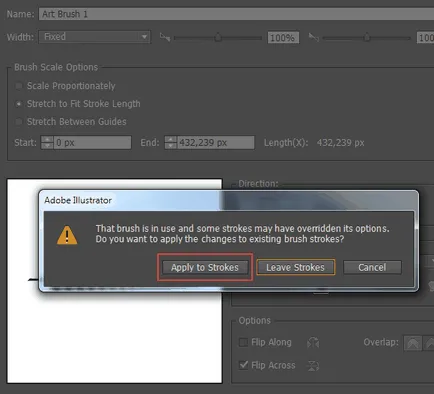
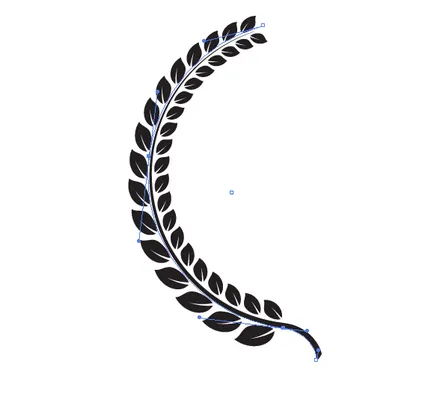
Păstrarea obiectului, selectați meniul Object> Path> Expand Aspect / Object> Path> clearance-ul Dezasamblare.

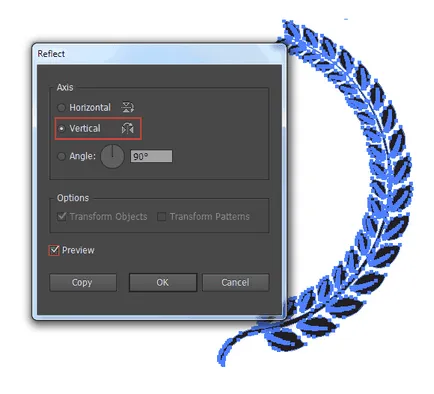
Mutare în sus spre dreapta.
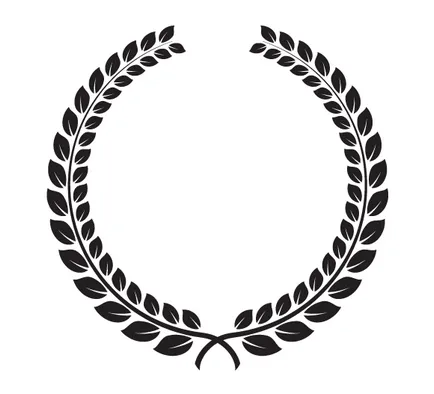
Derulați la ramura din dreapta a tijei și în meniu, selectați Obiect> Cale> Cale / Object> Path> Offset Path Offset. În rezultat; introduceți 3px padding în caseta de dialog.
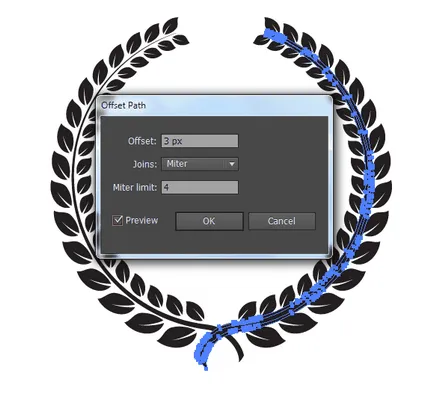
Evidențiați noul obiect (pentru claritate, am făcut-o în portocaliu) și tija din ramura stângă.
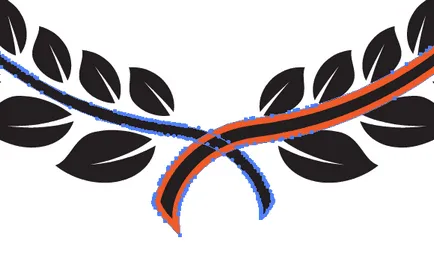
Apăsați / minus paleta superioară de prelucrare Pathfinder / contur minus față.
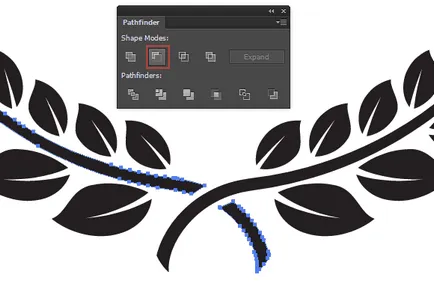
Selectați atât ramura și meniul, selectați Obiect> Compusul path> Marca / Object> Compus Path> Nou (Cmd / Ctrl + 8). Se toarnă gradient liniar vertical obiect rezultat. În exemplul ales nuanțele de galben pentru a elibera aur.
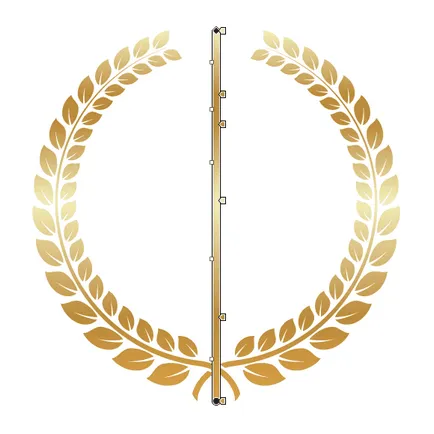
Instrumentul Dreptunghi / dreptunghi (M) a crea o formă și umple-l cu negru. Se pune dreptunghiul de sucursalele noastre.
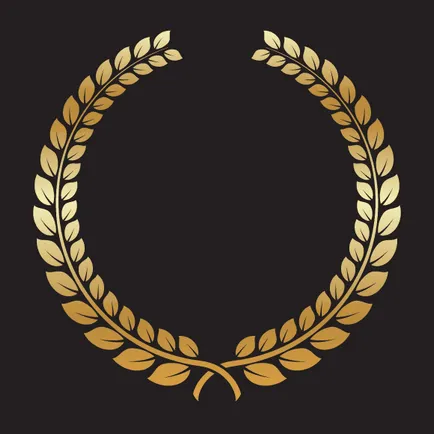
Cu Tip / instrument de text (T), introduceți inscripția dorită. În exemplul folosit fonturi Aparajita și Arno Pro.

Evidențiați textul și meniul, selectați Tip> Creare contururi / Text> Conversie la Curbe.
Împărțiți textul prin intermediul a două linii orizontale create de instrument / segment de linie de linie (\).

Selectați ambele linii și din meniu, selectați Obiect> Path> Contur Stroke / Object> Path> Conversie accident vascular cerebral la contururi.
Cu Steaua instrument / stele crea stele multiple și puneți-le așa cum se arată în exemplul de mai jos. Selectați toate obiectele din interiorul ramurilor, iar în meniul, selectați Obiect> Compusul Path> Marca / Object> Compus Path> Nou (Cmd / Ctrl + 8). Se toarnă rezultate obiect liniar vertical nuanțe cu gradient de aur.

Traducerea - Dezhurko